Zobrazení fotografií na mapě – Sony Xperia Z4 Tablet SGP771 Uživatelská příručka
Stránka 105
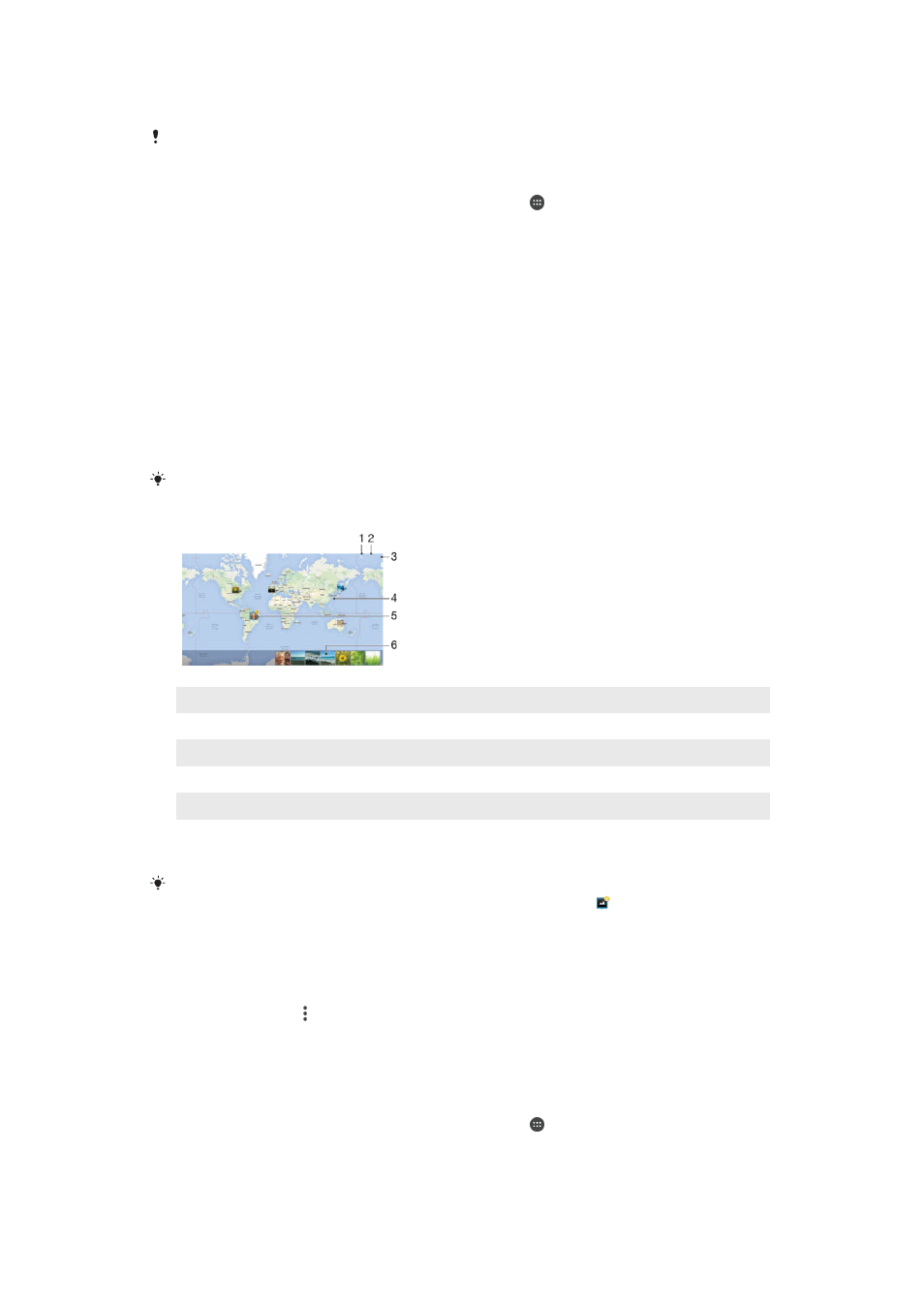
15 Zobrazení fotografií a videí ve službě Flickr™
Služba PlayMemories Online není k dispozici ve všech zemích nebo oblastech.
Zobrazení fotografií ze služeb online v aplikaci Album
1
Na obrazovce Úvodní obrazovka ťukněte na položku .
2
Ťukněte na ikonu
Album a poté přetáhněte levý okraj obrazovky alba doprava.
3
Ťukněte na požadovanou online službu a nastavte ji podle pokynů na obrazovce.
Zobrazí se všechna dostupná alba online, která jste do dané služby odeslali.
4
Ťuknutím na libovolné album zobrazíte jeho obsah. Potom ťukněte na některou
fotografii.
5
Listováním vlevo zobrazíte další fotografii nebo videoklip. Předchozí fotografii nebo
video zobrazíte listováním doprava.
Zobrazení fotografií na mapě
Přidání informací o poloze do fotografií se také označuje jako funkce zeměpisných
souřadnic. Své fotografie můžete zobrazit a označit na mapě a ukázat přátelům a rodině,
kde jste danou fotografii pořídili. Další informace naleznete v tématu
polohy k fotografiím na stránce 90 .
Pokud jste zapnuli detekci zeměpisné polohy a aktivovali ve fotoaparátu funkci zeměpisných
souřadnic, můžete fotografie přímo označovat a později si je prohlížet na mapě.
1
Zobrazení fotografií obsahujících zeměpisné souřadnice v režimu zeměkoule
2
Hledání místa na mapě
3
Zobrazení možností nabídky
4
Dvojitým ťuknutím zobrazení přiblížíte. Sevřením prstů jej oddálíte. Tažením zobrazíte další části mapy.
5
Skupina fotografií nebo videoklipů se stejnými zeměpisnými souřadnicemi
6
Miniatury vybrané skupiny fotografií nebo videoklipů. Ťuknutím na položku ji zobrazíte přes celou
obrazovku.
Pokud bylo ve stejném místě pořízeno více fotografií, objeví se na mapě jen jedna z nich.
Celkový počet fotografií se zobrazí v pravém horním rohu. Příklad: . Chcete-li zobrazit
všechny fotografie ve skupině, ťukněte na fotografii na obalu alba a pak ťukněte na jednu z
miniatur ve spodní části obrazovky.
Přidání zeměpisných značek k fotografii
1
Ťuknutím na obrazovku při prohlížení fotografie zobrazte panel nástrojů.
2
Ťuknutím na ikonu a poté na možnost
Přidat zeměp. souřadnice otevřete mapu.
3
Ťuknutím do mapy nastavte zeměpisné umístění fotografie.
4
Chcete-li obnovit původní značku, ťukněte v mapě na nově zadanou polohu.
5
Po dokončení ťukněte na možnost
OK.
Zobrazení fotografií se zeměpisnými souřadnicemi na mapě
1
Na obrazovce Úvodní obrazovka ťukněte na položku .
2
Ťukněte na ikonu
Album.
3
Přetáhněte levý okraj obrazovky alba doprava a ťukněte na ikonu
Místa.
4
Ťukněte na fotografii, kterou chcete zobrazit na mapě.
105
Toto je internetová verze této publikace. © Tisk je možný pouze pro soukromé použití.